Статьи о AVI
- 1. Конвертировать другие форматы в AVI+
- 2. Конвертировать AVI в другие форматы+
- 3. Воспроизвести AVI+
Все Темы
- Пользователи Камеры
- Любители Путешествий
- Инструменты ИИ
-
- Любители фильмов
- Праздники
- Пользователи DVD
- Пользователи социальных Сетей
- Фотография
- Креативный Дизайн
- Учащимся и преподавателям
- Больше Решений
6 лучших и самых эффективных онлайн-конвертеров AVI в MOV
Автор: Юлия Юрьевна • 2025-10-23 21:14:31 • Проверенные решения
Какой онлайн-конвертер для бесплатного конвертирования AVI в MOV является самым эффективным? Большинство бесплатных конвертеров AVI в MOV работают в интернете, но имеют некоторые связанные с этим минусы, такие как небольшой набор функций. Следовательно, если вам нужно преобразовать видео AVI в MOV онлайн, вы не получите тех же возможностей, что предлагают настольные конвертеры. Чтобы упростить задачу, мы познакомим вас с шестью эффективными онлайн-конвертерами AVI в MOV и порекомендуем лучший медиаконвертер для настольных ПК.
- Часть 1. 5 лучших бесплатных онлайн-конвертеров AVI в MOV
- Часть 2. Лучшая настольная альтернатива онлайн-конвертерам AVI в MOV
Часть 1. 5 лучших способов легко и бесплатно конвертировать AVI в MOV
Существует множество онлайн-конвертеров, с помощью которых можно легко конвертировать видео. Однако они различаются набором функций, таких как сохранение качества и доступные форматы вывода. Ниже мы расскажем о шести онлайн-конвертерах и способах их использования.
1. Zamzar
Онлайн-конвертер Zamzar поддерживает множество форматов видео, аудио, изображений и CAD-файлов. Они объединены в несколько категорий, в которых легко сориентироваться.
Чтобы конвертировать AVI в MOV онлайн с помощью zamzar.com, следуйте пошаговому руководству, представленному ниже.
Шаг 1: Чтобы импортировать файлы AVI, щелкните значок + Добавить файлы. Альтернативный способ - перетащить файлы на страницу или вставить ссылку на них.
Шаг 2: Выберите MOV в качестве выходного формата, нажав кнопку «Convert To».
Шаг 3: Нажмите кнопку «Convert Now», чтобы начать преобразование. Далее вы можете скачать готовые файлы на компьютер.

2. Apowersoft
Бесплатный онлайн-конвертер видео AVI в MOV от Apowersoft исключительно прост в использовании. Помимо онлайн-конвертации, он позволяет выполнять множество других онлайн-операций, таких как запись экрана, редактирование видео и др.
Чтобы конвертировать AVI в MOV онлайн, выполните три простых шага, как показано ниже.
Шаг 1: Выберите файлы AVI, нажав кнопку Select files to start в правом верхнем углу страницы.
Шаг 2: После завершения загрузки файла укажите MOV в качестве выходного формата для преобразования вашего AVI-видео.
Шаг 3: Отредактируйте файл AVI перед конвертацией. Когда закончите, нажмите кнопку Convert, чтобы начать бесплатное преобразование AVI в MOV.

3. Bender Converter
URL: https://download.cnet.com/developer/bender-converter
Bender Converter - бесплатный онлайн-конвертер видеофайлов в популярные форматы. Он позволяет выполнять конвертацию в различные аудио- и видеоформаты, в том числе для iPhone.
Чтобы использовать Bender Converter для онлайн-преобразования AVI в MOV, выполните следующие действия.
Шаг 1: Нажмите VIsit Site, чтобы перейти на страницу конвертации. Выберите нужный файл AVI, нажав кнопку Browse.
Шаг 2: После загрузки файла выберите MOV в качестве выходного формата.
Шаг 3: Нажмите кнопку Convert, чтобы бесплатно конвертировать AVI в MOV онлайн.

4. Convertfiles
В отличие от других онлайн-сервисов, Convertfiles не имеет существенных недостатков. Он может конвертировать AVI в MOV и другие форматы онлайн. Сервис идеально подходит для новых пользователей благодаря простому интерфейсу.
Прочитав наше краткое руководство, вы сможете быстро конвертировать AVI в MOV онлайн.
Шаг 1: Щелкните Browse, чтобы импортировать файл AVI с компьютера или с онлайн-платформ. (для второго варианта добавьте ссылку на файл).
Шаг 2: Выберите MOV в качестве выходного формата из богатого набора вариантов.
Шаг 3: Нажмите кнопку Convert, чтобы начать бесплатное онлайн-преобразование AVI в MOV. После завершения конвертации вы можете скачать файл или запросить ссылку на почту.

5. Бесплатный онлайн-конвертер AVI в MOV (media.io)
Возможно, вы ищете онлайн-конвертер из AVI в MOV, который не добавляет водяные знаки на ваши видео. К сожалению, большинство бесплатных сервисов этим грешат. Однако media.io не модифицирует оригинальную картинку.
Чтобы конвертировать AVI в MOV онлайн без водяных знаков, ознакомьтесь с нашим простым руководством.
Шаг 1: Нажмите кнопку + или перетащите файлы в окно сервиса, чтобы импортировать файлы AVI с вашего устройства.
Шаг 2: Выберите MOV в качестве выходного формата.
Шаг 3: Затем нажмите кнопку Convert, чтобы успешно преобразовать файл в формат MOV.
Шаг 4: Наконец, нажмите кнопку Download, чтобы сохранить преобразованный файл MOV без водяного знака.
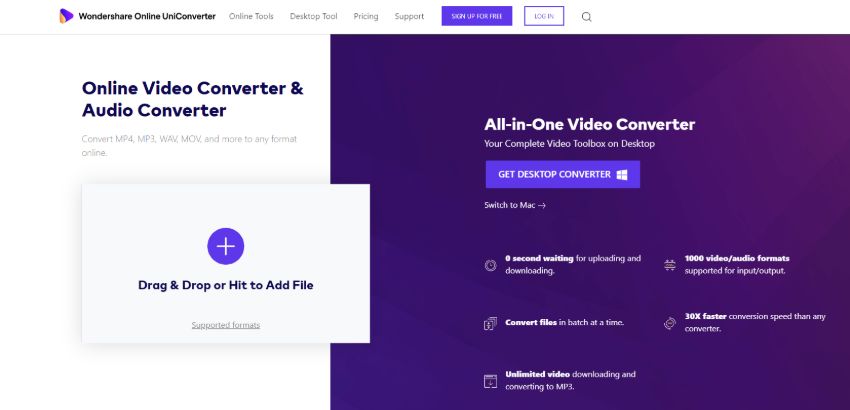
Часть 2. Лучшая настольная альтернатива онлайн-конвертерам AVI в MOV
Помимо онлайн-конвертеров, существуют отличные варианты для настольных ПК. Они поддерживают преобразование в множество форматов, сохраняя при этом исходное качество. Поэтому лучшей рекомендуемой альтернативой бесплатному конвертеру AVI в MOV является Wondershare UniConverter (бывший Wondershare Video Converter Ultimate). Он имеет множество полезных функций, которых не хватает онлайн-конвертерам, и поддерживает массу форматов.
Wondershare UniConverter - лучший конвертер видео для Mac/Windows
-
Конвертируйте AVI в MOV, MP4, WMV и еще 1000 форматов без потери качества.
-
Записывайте файлы AVI и MOV на DVD с помощью бесплатных шаблонов меню.
-
Встроенный редактор с возможностью предпросмотра в реальном времени и различными функциями, например обрезкой, кадрированием, добавлением субтитров, применением эффектов и т. д.
-
Сверхбыстрая скорость преобразования без потери качества в пакетном режиме.
-
Скачивайте видео с YouTube и еще 10 000 онлайн-хостингов.
-
Конвертируйте DVD в различные видеоформаты для удобного воспроизведения на любом устройстве, включая iPhone, iPad и устройства Android.
-
Универсальный набор инструментов: добавление метаданных видео, создание GIF, VR-конвертер и запись экрана.
-
Поддерживаемые ОС: Windows 10/8/7/XP/Vista, macOS 11 Big Sur, 10.15 (Catalina), 10.14, 10.13, 10.12, 10.11, 10.10, 10.9, 10.8, 10.7
Как конвертировать AVI в MOV бесплатно с помощью Wondershare Uniconverter
Шаг 1 Запустите Wondershare Uniconverter и добавьте файлы AVI.
Перейдите на вкладку «Видео Конвертер» после запуска программы и нажмите кнопку + Добавить файлы, чтобы импортировать файлы с диска. Кроме того, вы можете перетащить файлы в окно программы.

Шаг 2 Выберите MOV в качестве выходного формата.
Нажмите на раскрывающийся значок справа от поля «Конвертировать все файлы в:». Щелкните категорию «Видео» и выберите MOV.

Шаг 3 Конвертируйте AVI в MOV.
Наконец, нажмите кнопку «Начать все», чтобы конвертировать AVI в MOV. Процесс конвертации не займет много времени (все зависит от размера файла). Позже вы сможете перейти к готовому файлу, нажав на поле «Расположение файла»).

Ваш полный набор видеоинструментов
 Конвертация видео исходного качества с полным ускорением GPU.
Конвертация видео исходного качества с полным ускорением GPU.


Юлия Юрьевна
Главный редактор